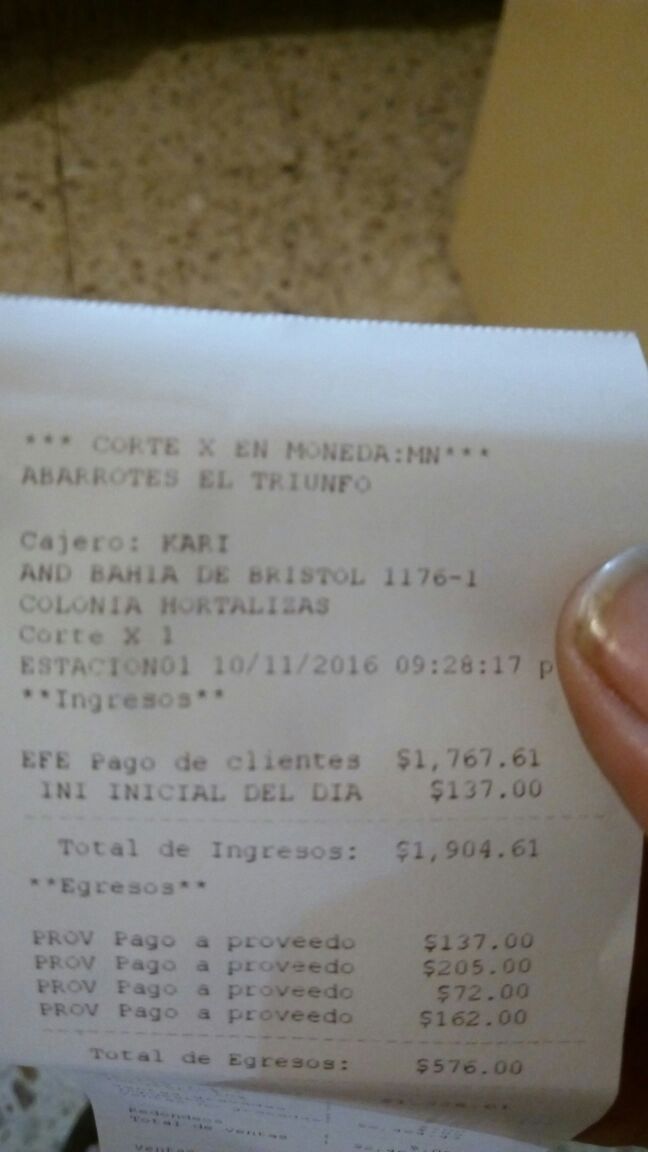
 Desde su versión 2010 y hasta la actual versión 2012, MyBusiness POS cuenta con un módulo de manejo de números de serie, lotes y caducidades.
Desde su versión 2010 y hasta la actual versión 2012, MyBusiness POS cuenta con un módulo de manejo de números de serie, lotes y caducidades.
Son opciones adicionales a las características de un artículo con el fin de determinar su entrada y salida UNICA.
Los pasos a seguir para manejar estas características son:
1.- Dar de alta el artículo con sus datos generales, en la pestaña “Información adicional” es necesario activar las casillas “Control de serie”, si va a ser un artículo que maneje números de serie; o bien, la casilla “Control de lotes” si es un artículo que va a manejar lotes y caducidades, esto es porque van ligadas las fechas de caducidad con los lotes.
2.- Configurar la estación de trabajo, esto para que los movimientos realizados con dichos artículos solicite los números de serie o bien sea elegido el lote y su respectiva fecha de caducidad. Para esto es necesario seguir la secuencia Business Manager -> Configuración -> Estaciones de trabajo -> Estacion01 -> pestaña “General”, localizamos las opciones “Solicitar pantalla de series” y “Solicitar pantalla de lotes”.
3.- Lo que resta es realizar movimientos de inventario. Es NECESARIO primero realizar compras o bien entradas al inventario ya que para manejar números de serie o lotes de caducidades debe el artículo tener existencias para venderse, de otra forma, el ciclo no es correcto.
4.- Posterior a capturar una entrada al inventario o una compra diríjase al icono “Lotes” o bien “números de serie” (según lo que desee manejar) y en estas ventanas debe capturar los siguientes datos:
Tipo de documento (factura, remisión, compra, etc.)
Número de documento
Si son lotes debe capturar el puerto de entrada (p. e. Veracruz, Manzanillo, etc.)
Si son lotes debe capturar el número de pedimento (Número de lote o pedimiento)
Sólo si todos los artículos pertenecen al mismo lote, de un clic en el botón de la derecha para asignárselo a cada artículo capturado.
5.- Ya que tiene existencias de estos artículos al venderlos dentro del punto de venta o de los asistentes de ventas (remisión o factura), le solicitara los números de serie o lotes que salen en esa venta.
El manejo de números de serie y lotes es ESTRICTO en manejo de existencias, si usted vende sin tener existencias el ciclo no se completa y las devoluciones de producto se verían afectadas.
Se recomienda usar estos módulos SOLO SI el manejo de las existencias es regular en la administración de su empresa o negocio.
Fuente: Boletín No. 137 de www.mybusinessspos.com


 En versiones anteriores de
En versiones anteriores de 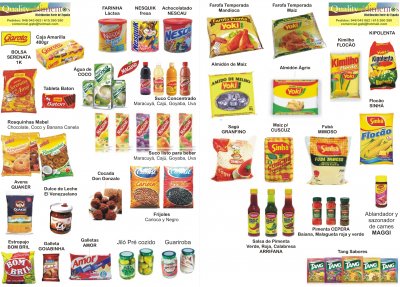
 Manejo de Presentaciones (Venta de Paquetes y Artículos por Presentación).
Manejo de Presentaciones (Venta de Paquetes y Artículos por Presentación).


